除了平面设计,CorelDRAW也经常被用来制作产品设计图。今天要教大家的就是利用CorelDRAW画一部苹果iPhone手机!CorelDRAW被广泛地应用于商标设计、标志制作、模型绘制、插图描画、排版及分色输出等等诸多领域,几乎所有用于商业设计和美术设计的PC电脑上都安装了CorelDRAW。
首先画出iPhone边框。
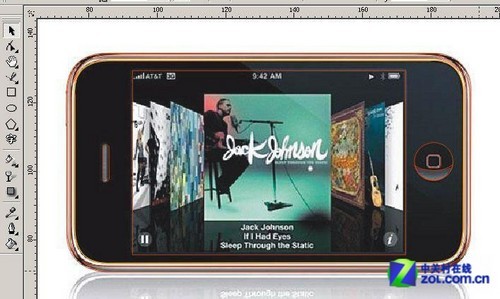
首先画出iPhone边框
将背景填充为K100。
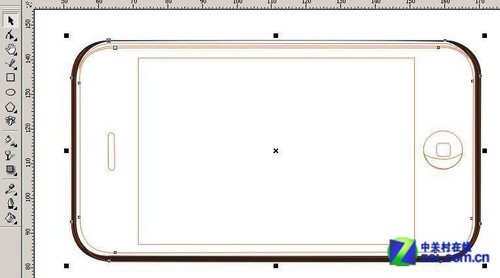
将背景填充为K100
两边用灰色填充,然后用互动式透明度工具中的圆形渐层透明度进行渐变。
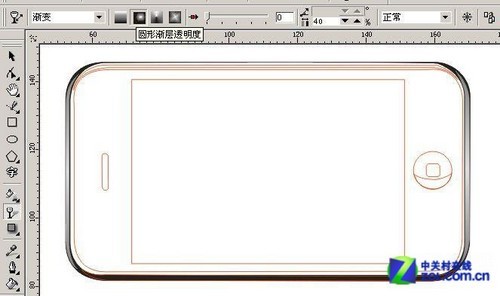
两边用灰色填充
CorelDRAW教程:用渐变填充
下面的地方用渐变工具填充。
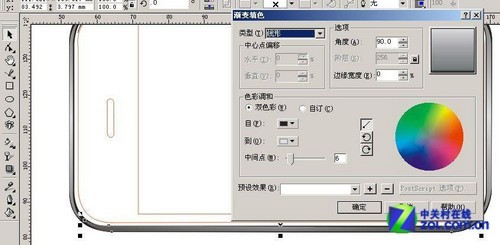
下面的地方用渐变工具填充
上面的地方同样用渐变工具填充。
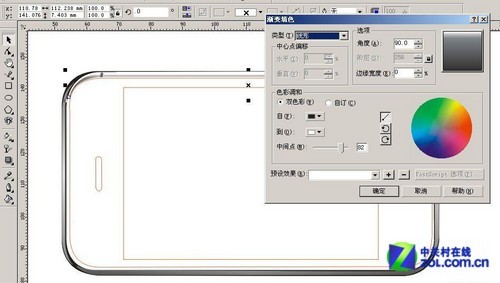
用渐变工具填充
选中图形同样用渐变填充。

用渐变填充
选中图形先做填充,然后用互动式透明度工具中的“线型渐变”进行渐变。
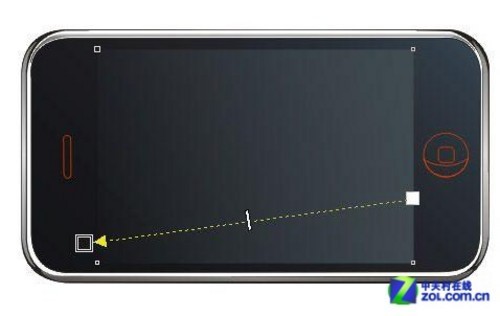
线型渐变
选中图形用渐变填充,进行颜色填充。

填充渐变
CorelDRAW教程:制作阴影
选中图形进行填充。
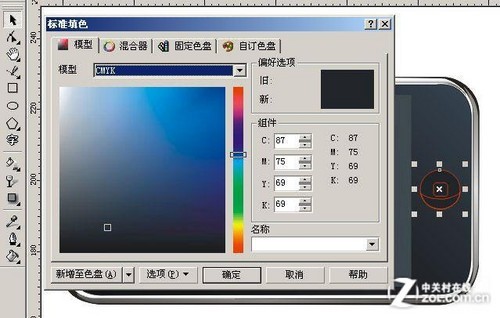
选中图形进行填充
选中小方框连线,选中魄下面月牙型图形,先进行灰颜色填充,然后用互动透明度工具。

互动透明度工具
把图片置于方框内,点图片然后点效果中的置于窗口内即可。
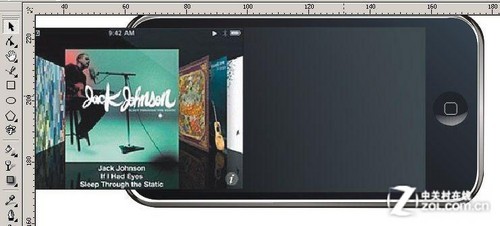
将图片置于窗口内
做一下镜像然后用透明度工具就可以了。
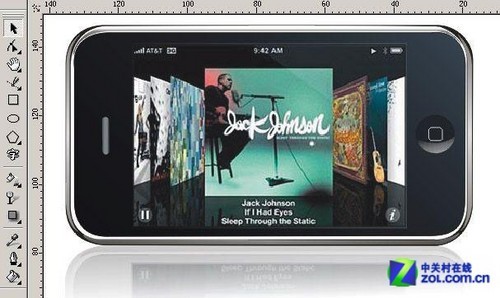
用镜像制作倒影
注:更多精彩教程请关注全福编程网设计教程 栏目,






